Windows 10操作系统如何修改防火墙专用配置文件
1、启动WIN10,点击任务栏"控制面板"按钮
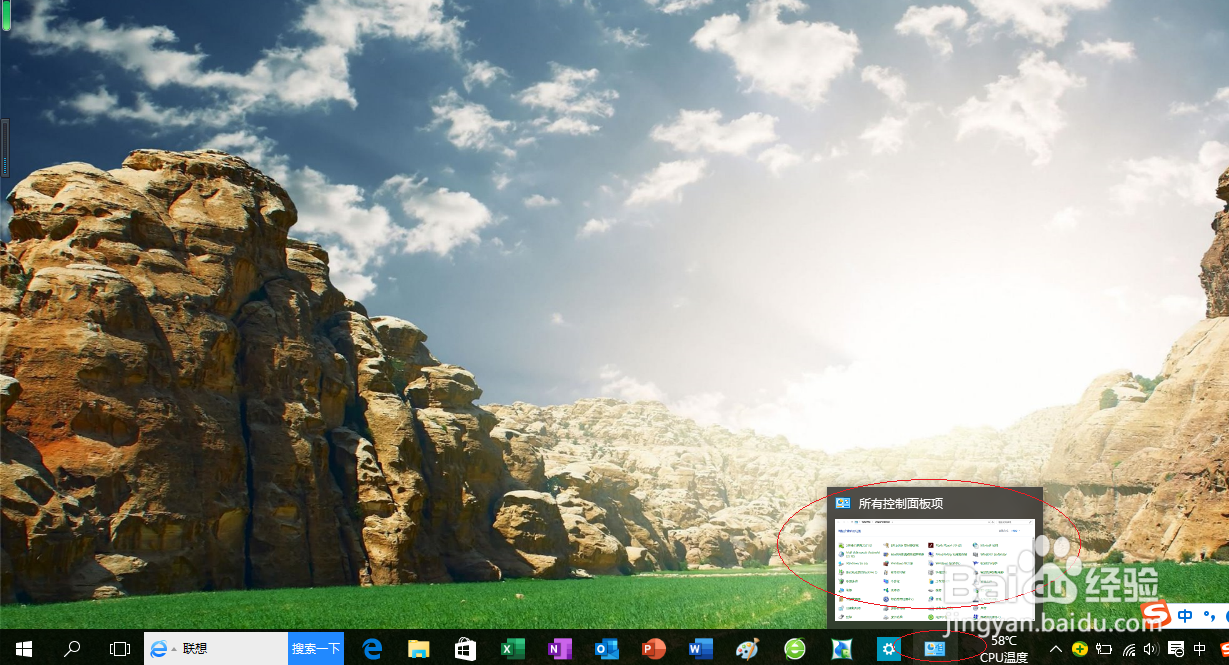
2、点击"系统和安全"图标
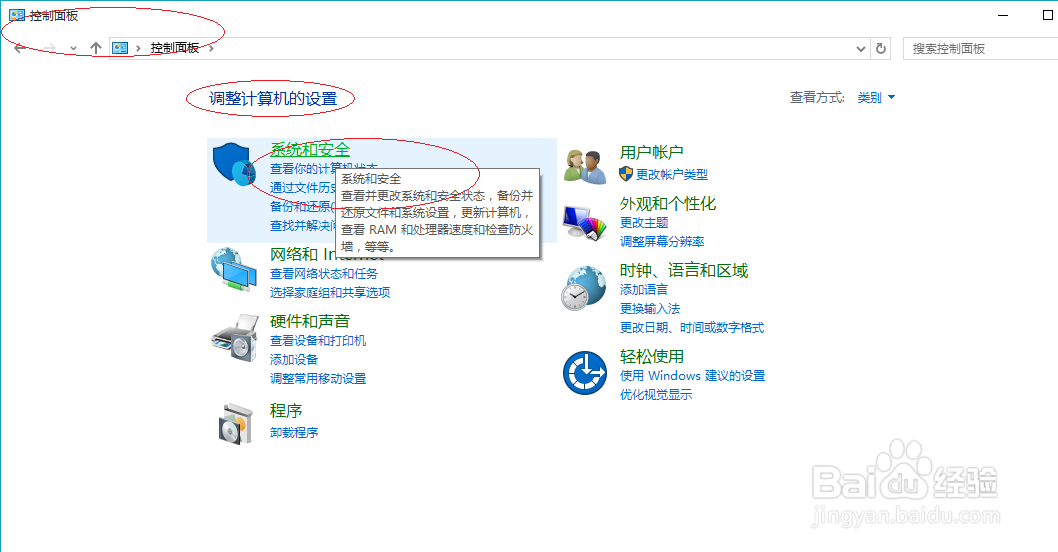
3、点击"Windows 防火墙"言各图标,如图所示

4、选择"高级设置"链接

5、鼠标右击"本地计算机上的高级安全Windows防火墙"文撤爱件夹,选择"属性"项
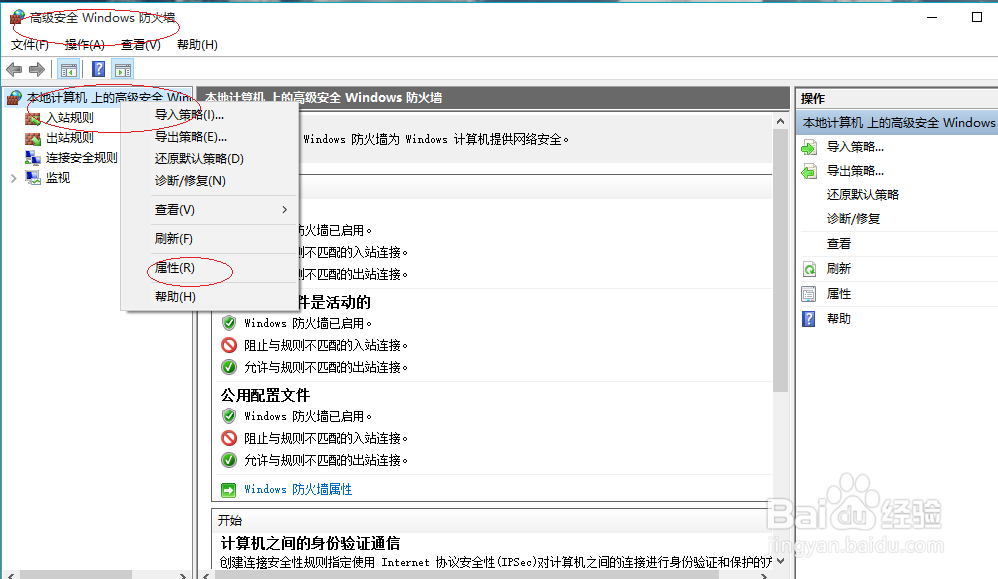
6、选择"专用配置文件"标签

7、完成修改防火墙专用央哄返配置文件的操作,本例到此谢谢朋友们的关注
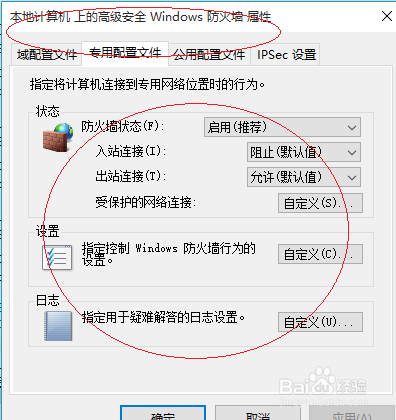
声明:本网站引用、摘录或转载内容仅供网站访问者交流或参考,不代表本站立场,如存在版权或非法内容,请联系站长删除,联系邮箱:site.kefu@qq.com。
阅读量:137
阅读量:154
阅读量:187
阅读量:69
阅读量:156